标签:dock 参数 rgba https harbor chm 端口 pre 地址
1、安装docker
# yum install -y yum-utils device-mapper-persistent-data lvm2
# yum-config-manager --add-repo http://mirrors.aliyun.com/docker-ce/linux/centos/docker-ce.repo
# yum install docker-ce -y
# curl -L https://github.com/docker/compose/releases/download/1.16.1/docker-compose-`uname -s`-`uname -m` -o /usr/bin/docker-compose # chmod +x /usr/bin/docker-compose
下载链接:https://github.com/goharbor/harbor/releases
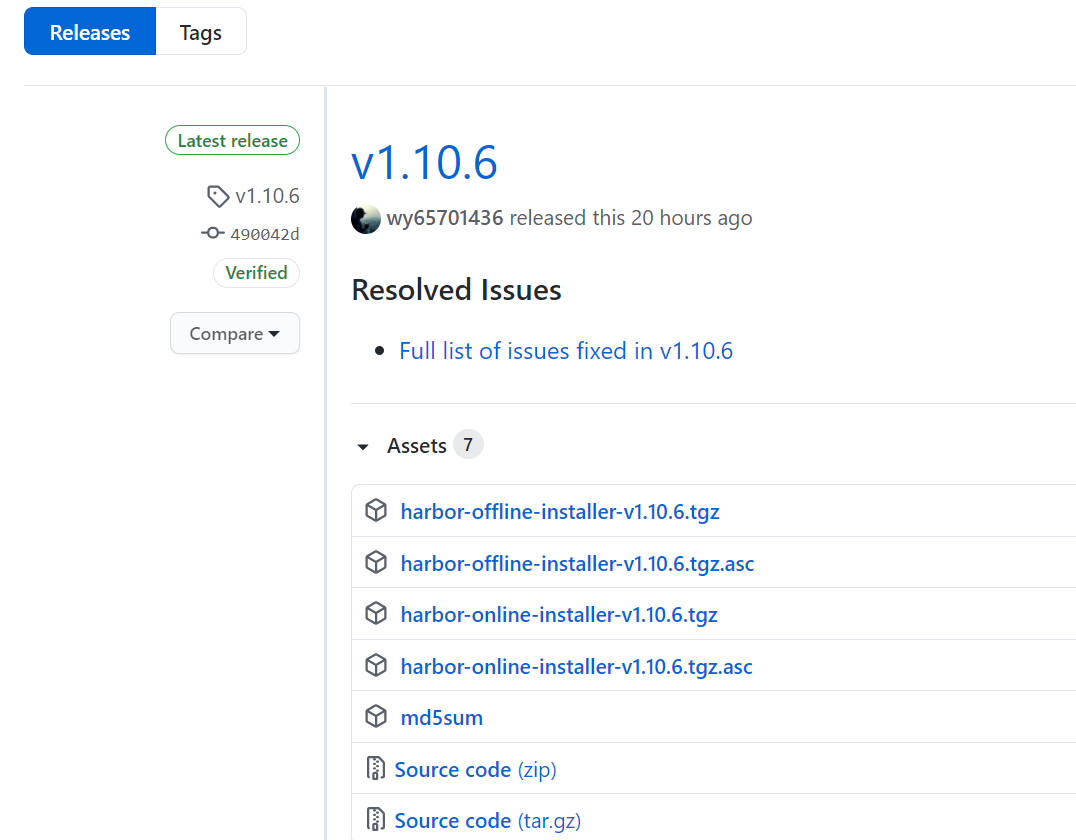
# tar xf harbor-offine-installer-v1.10.6.tgz
# cd harbor
# vim harbor.yml ##修改如下参数
hostname: 192.168.31.128 ## 主机IP地址或者域名
http:
port: 80 ##配置harbor使用的HTTP端口,这个端口是proxy转发端口,可以配置其它
#https: ## 因为我这里不使用https,所以直接注释掉
# port: 443
# certificate: /your/certificate/path
# private_key: /your/private/key/path
## 其余参数可以不用动,密码那些可以自行修改
执行安装
# ./prepare
# ./install.sh
# docker-compose ps ## 保持在harbor目录下执行
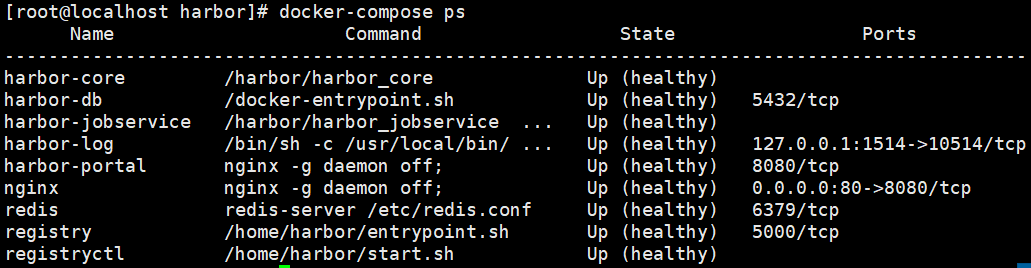
# docker-compose stop ## 停止
# docker-compose up -d ## 启动
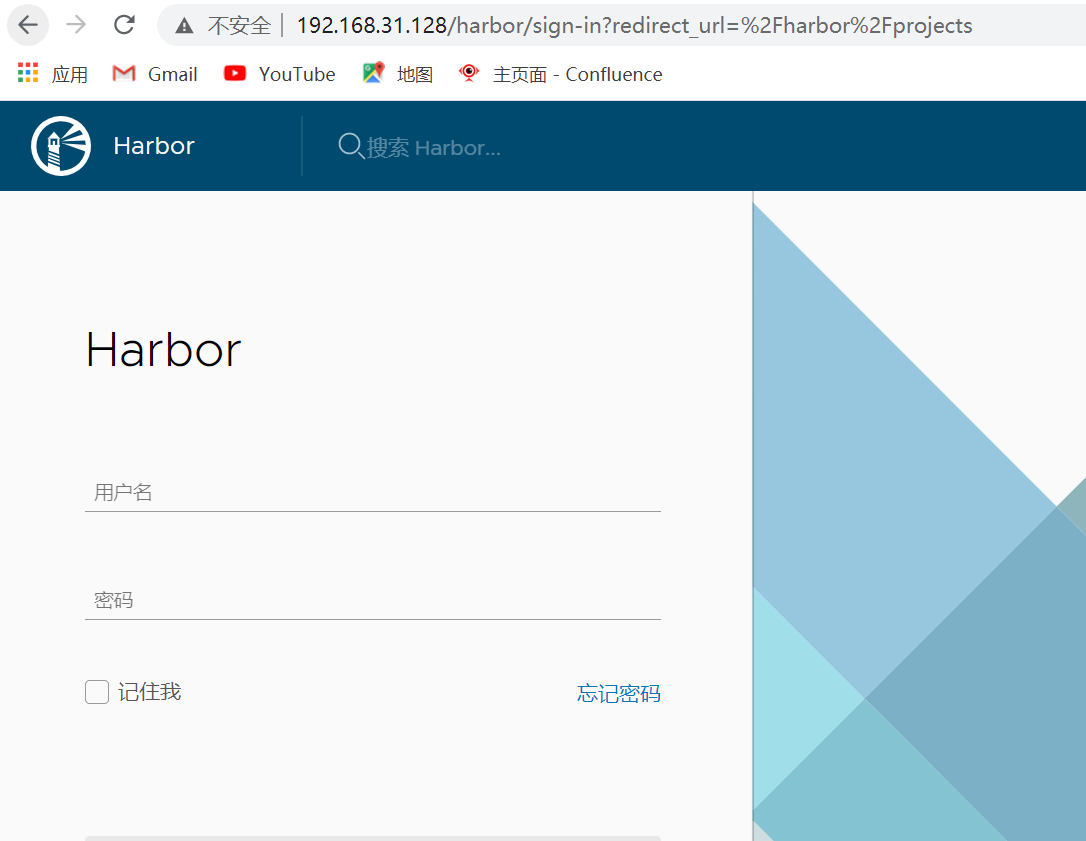
标签:dock 参数 rgba https harbor chm 端口 pre 地址
原文地址:https://www.cnblogs.com/wujiest/p/14009706.html